En esta guía vamos a ver cómo configurar tu cuenta de email en el programa de email de Mac. Recuerda que también tienes opción a bajarte un fichero de configuración automática que te evita hacer estos pasos desde el cPanel en la sección de cuentas de email.
En el menú superior de Mail elige Preferencias.
Una vez dentro pulsa el botón + que aparece en el lado inferior izquierdo para añadir una nueva cuenta.
Mail realiza comprobaciones constantemente sobre los datos que ingresamos y es posible que tarde unos minutos en actualizar un cambio, aunque no veamos nada en pantalla.
Para configurar la cuenta, completamos los siguientes datos:
- Nombre: nombre que le aparecerá a la persona que reciba el correo. Tu nombre completo, organización o empresa.
- Dirección de correo: dirección de correo de la cuenta que queremos configurar. Tiene que ser una dirección completa con su @, por ejemplo info@tuempresa.com
- Contraseña: indicamos la contraseña de su cuenta de correo. Si no la recuerdas puedes entrar en tu cPanel para cambiarla por otra. Ten en cuenta que si pones mal algún dato puedes bloquear tu IP. En ese caso, puedes desbloquearla desde la zona de usuarios en el apartado > Servicios > Desbloquear IP.
Click en Siguiente.
Seleccionamos uno de los dos protocolos IMAP o POP3. Recomendamos IMAP.
- Descripción: introducimos una descripción de la cuenta, por ejemplo la misma cuenta de correo.
- Servidor entrante: nombre del servidor de recepción de correo (IMAP, para este caso). Indica tu dominio junto con su extensión, por ejemplo dominio.com
- En Nombre de usuario y en contraseña introducimos los datos de usuario y contraseña que hemos asignado a esta cuenta.
- Servidor de correo saliente (SMTP): tu dominio completo, por ejemplo dominio.es
Una vez finalizada la configuración de los servidores nos aparecerá una pantalla con la configuración de la cuenta que hemos creado y deberemos revisarla para que sea correcta.
En esta pantalla hacemos clic en el servidor de correo saliente (SMTP), y seleccionar Editar la lista de servidores SMTP.
Si no tienes instalado un certificado de seguridad SSL en tu dominio, desmarca la opción de Utilizar SSL.
¡Eso es todo! ya puedes empezar a enviar y recibir emails en tu Mail.
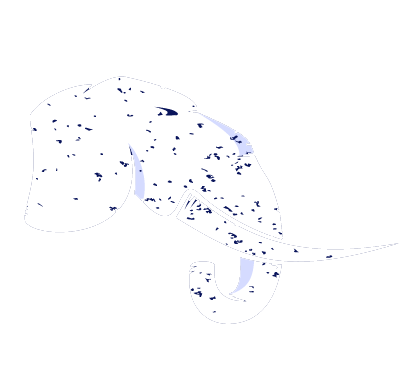
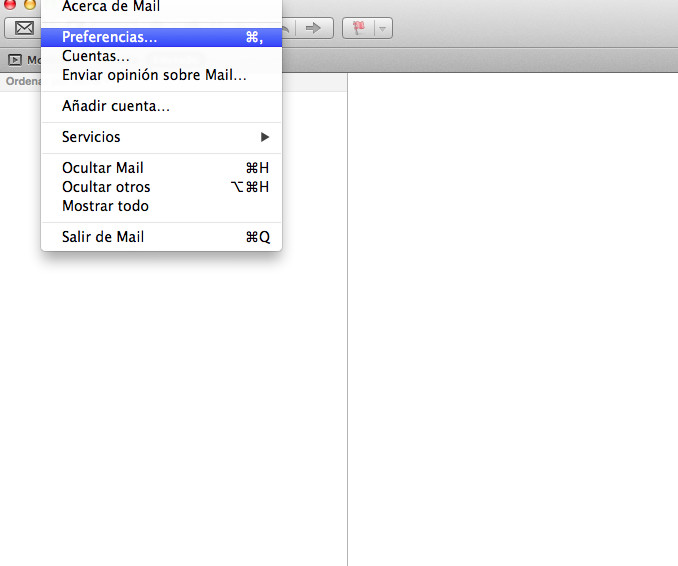
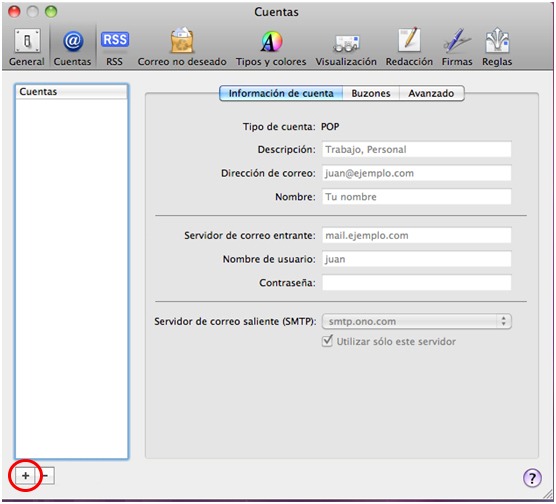
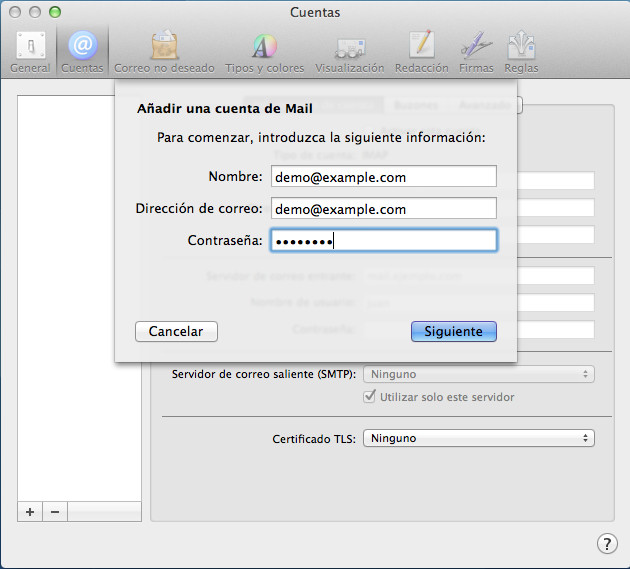
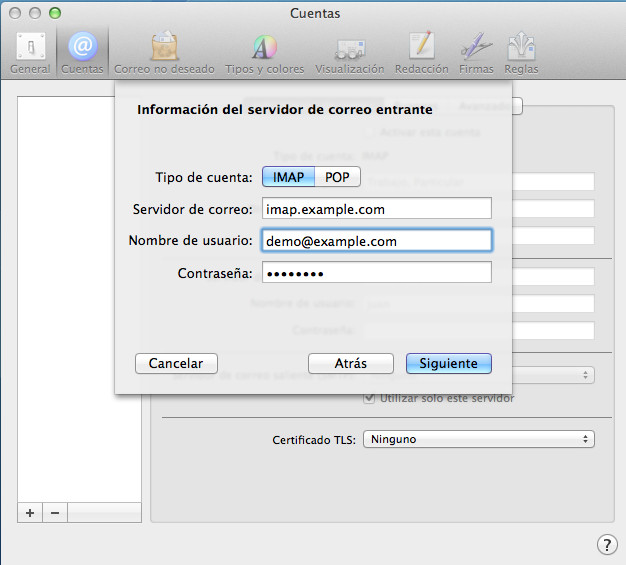
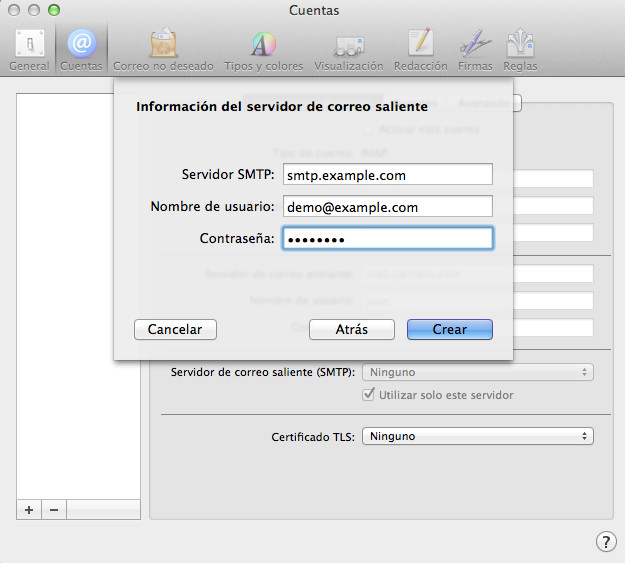
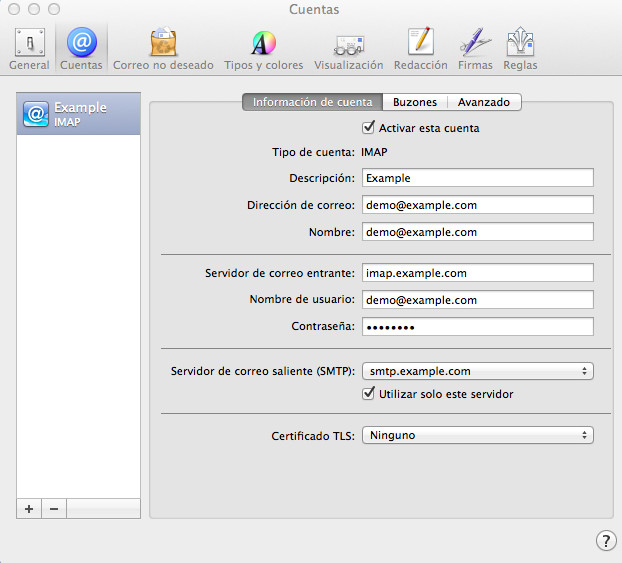
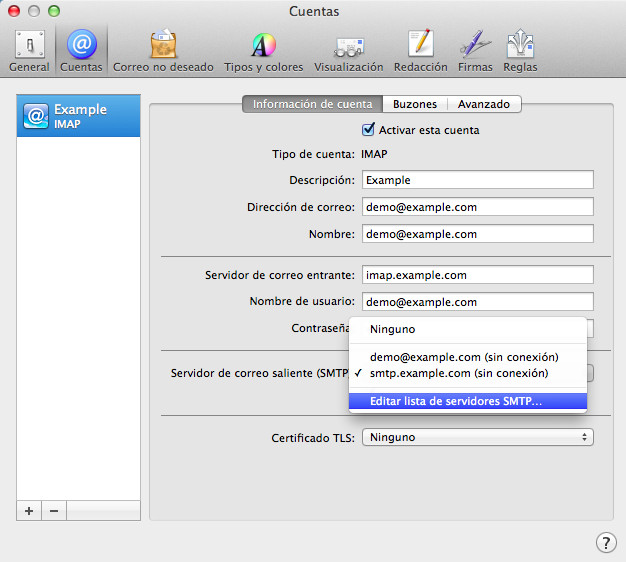
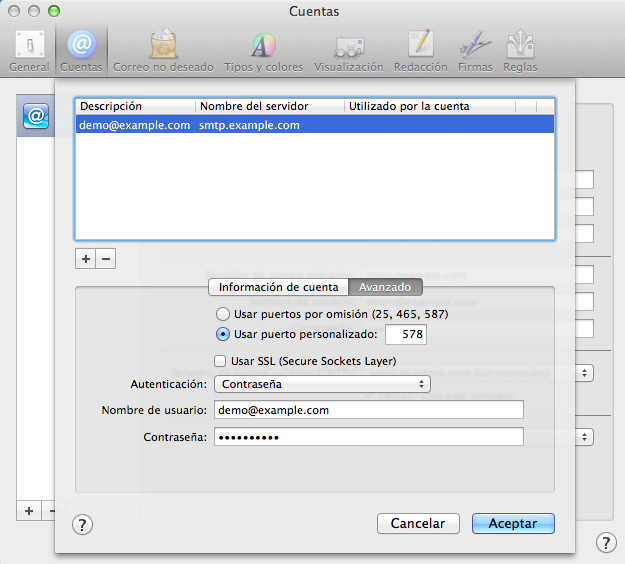

Excelente tutorial.
Me es de mucha ayuda el saber como configurar el mail en MacOS.
La verdad es que ya lo habia intentado, pero fallé en uno de los pasos. Asi que ahora iré a intentarlo correctamente.
saludos.